"Ich habe ein neues Samsung gekauft, wie übertrage ich meine Daten von Huawei auf Samsung? Gibt es eine einfache Methode? Vielen Dank!" - Julia
Beim Handy-Wechsel wollen viele Leute die wichtigen Daten vom alten Handy zum neuen senden. Aber manchmal benötigt es zu viel Zeit und Mühe, um die Daten zu übertragen. Wenn Sie die Daten von Huawei auf Samsung übertragen möchten, sind Sie hier richtig. In diesem Artikel stellen wir Ihnen 5 einfache Methoden vor, mit denen Sie die Huawei-Datei einfach auf Samsung laden können.

AnyMP4 TransMate ist ein professioneller Daten Transfer, mit dem Sie in wenigen Klicks die Daten von Huawei von Samsung übertragen können. Diese Software unterstützt 4 Hauptdateitypen, nämlich Fotos, Musik, Videos und Kontakte. Alle Huawei- und Samsung-Handy unter Android-Version von 2.3 oder höher werden unterstützt. Egal ob Sie die Huawei P-Serie, Mate-Serie, Nova-Serie, Samsung Galaxy Z, Galaxy S, Galaxy Note usw. verwenden, können Sie TransMate ausprobieren, um die erwünschten Daten zu übertragen.
Mit TransMate können Sie nicht nur die Daten zwischen Android-Handys synchronisieren, sondern auch die Daten von Handy auf PC übertragen, Daten von iPhone auf Android übertragen usw. Darüber hinaus können Sie mit TransMate auch die iPhone-Kontakte sichern, wiederherstellen, Klingelton erstellen, HEIC-Bilder umwandeln usw.
Befolgen Sie die Anleitung unten, um Daten von Huawei auf Samsung zu übertragen.
Für Windows 11/10/8/7
Schritt 1: Downloaden und installieren Sie TransMate auf Ihrem Computer. Schließen Sie Ihre beiden Handys an den Computer per Kabel oder über WLAN an. Aktivieren Sie den USB-Debugging auf Ihrem Handy. Warten Sie, bis die Verbindung hergestellt wird.
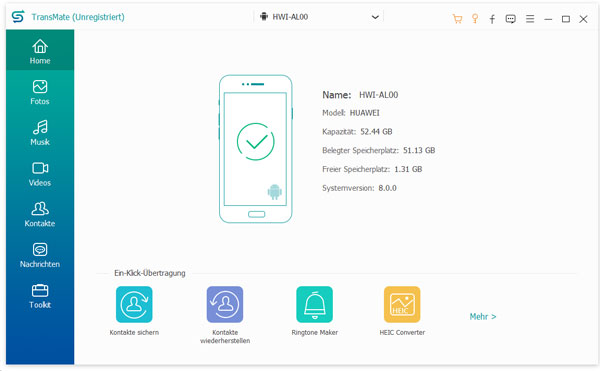
Schritt 2: Nach der Verbindung wird die Handy-Information angezeigt. (Oben soll das Huawei-Handy ausgewählt werden.) Links wählen Sie einen Dateityp aus. Hier nehmen wir "Fotos" als Beispiel. Sie können alle Fotos auf Ihrem Huawei nach verschiedenen Alben ansehen. Wählen Sie alle Fotos aus, die Sie auf Samsung übertragen möchten.
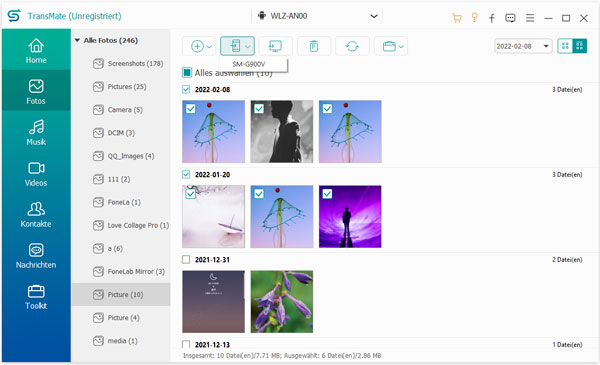
Schritt 3: Klicken Sie oben auf "Aufs Gerät übertragen", dann wählen Sie das Samsung-Handy aus. Danach werden die ausgewählten Bilder von Huawei auf Samsung kopiert.
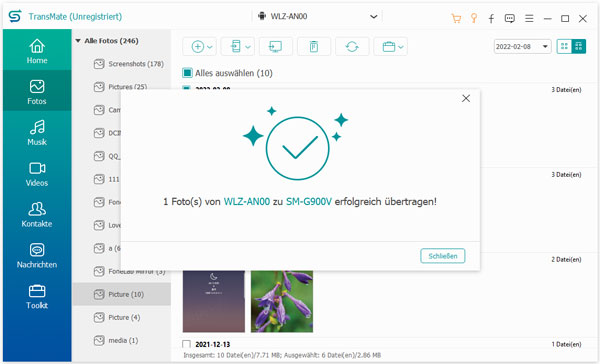
Tipp: Möchten Sie die Kontakte von Android auf iPhone übertragen? Dieser Artikel kann Ihnen dabei helfen.
Huawei Phone Clone ist die offizielle App zur Datenübertragung, die von Huawei entwickelt wurde. Diese App hilft Ihnen, die Daten von Huawei auf Samsung kostenlos zu übertragen. Phone Clone ist kompatibel mit fast allen Android- und iOS-Handy. Sie können die App direkt im Google Play oder Huawei AppGallery herunterladen, dann lesen Sie die Anleitung unten, um die Daten von Huawei zu Samsung zu exportieren.
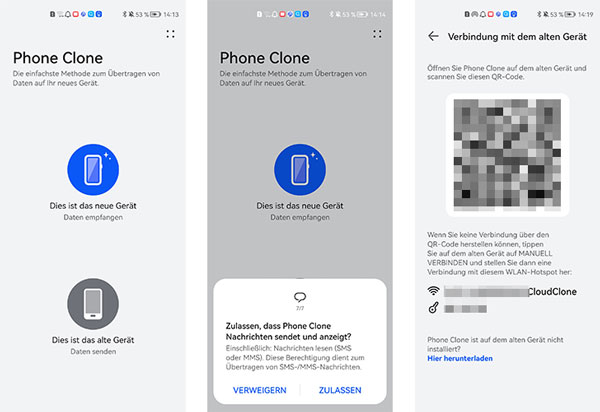
Schritt 1: Installieren Sie Phone Clone auf die beiden Handys. Öffnen Sie Phone Clone auf dem Huawei-Handy und tippen Sie auf "Dies ist das alte Gerät". Dann stimmen Sie alle Berechtigungen zu.
Schritt 2: Auf dem Samsung-Handy wählen Sie entsprechend "Dies ist das neue Gerät" aus. Scannen Sie dann den QR-Code auf Samsung mit Ihrem Huawei-Handy, um die zwei Handys mit einander zu verbinden.
Schritt 3: Wählen Sie alle Daten aus, die Sie übertragen möchten, wie z.B. Kontakte, Nachrichten, Anrufverlauft, Kalender usw. Dann tippen Sie auf "Starten", danach wird die ausgewählten Huawei-Daten auf Samsung übertragen.
Tipp: Samsung hat eine App "Smart Switch", die ähnlich wie Huawei Phone Clone funktioniert. Sie können auch Smart Switch herunterladen und die Methode 5 befolgen, um die Daten von Huawei auf Samsung zu übertragen.
Sie können auch den Bluetooth verwenden, um Fotos oder andere Dateien von Huawei auf Samsung zu übertragen. Bluetooth ist eine drahtlose Technologie, die auf den meisten Smartphones verfügbar ist. Sie ermöglicht die Übertragung von Daten ohne physische Verbindung zwischen den Geräten. Unten stellen wir Ihnen die Anleitung vor.
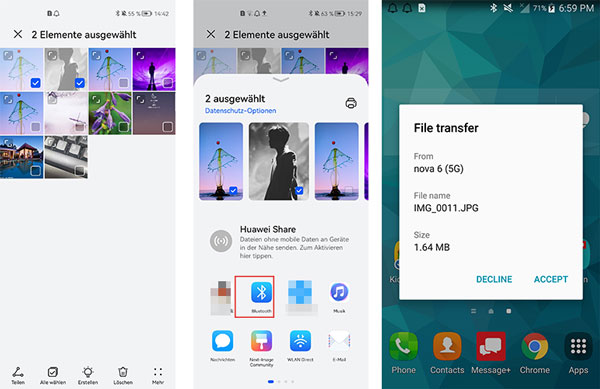
Schritt 1: Aktivieren Sie den Bluetooth auf die beiden Handys. In der Galerie von Huawei wählen Sie alle Fotos aus, die Sie übertragen möchten.
Schritt 2: Tippen Sie unten auf "Teilen" und wählen Sie "Bluetooth" aus. Unter "Verfügbare Geräte" wählen Sie Ihr Samsung-Handy aus. Auf dem Samsung tippen Sie auf "Empfangen", dann werden die ausgewählten Fotos von Huawei zu Samsung kopiert.
Wenn Sie einen Google-Konto haben, können Sie auch die Huawei-Daten sichern und dann sie auf Samsung wiederherstellen. Hier nehmen wir Fotos als Beispiel und zeigen Ihnen, wie Sie per Google die Daten von Huawei zu Samsung kopieren können.
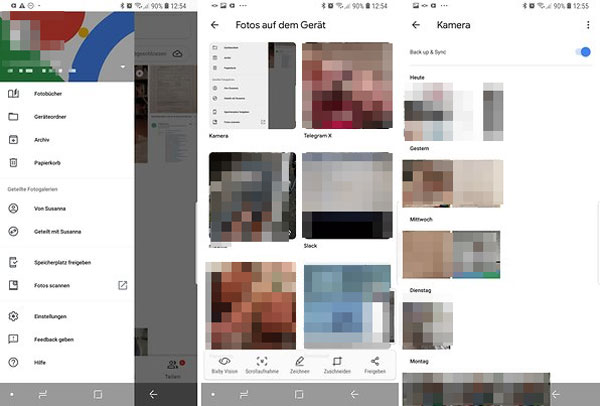
Schritt 1: Öffnen Sie auf Huawei "Google Fotos" aus. Melden Sie sich mit Ihrem Google-Konto an. Tippen Sie auf "Einstellungen" > "Backup & Sync", um die Sicherungsfunktion zu aktivieren.
Schritt 2: Wählen Sie alle Fotos und Videos aus, die Sie übertragen möchten. Tippen Sie unter "Konto für die Sicherung" auf Ihren Kontonamen, um die Dateien zu sichern.
Schritt 3: Öffnen Sie "Google Fotos" auf dem Samsung und melden Sie sich an. Tippen Sie oben auf das Dreipunkt-Menü und wählen Sie "Herunterladen" aus. Danach können Sie die Huawei-Daten auf Samsung übertragen.
Hinweis: Diese Methode funktioniert nur unter Android 10 oder höher.
Smart Switch wurde von Samsung speziell entwickelt, um den Übergang zwischen verschiedenen Android-Geräten sowie zwischen iOS- und Android-Geräten zu erleichtern. Er ermöglicht nicht nur die Übertragung von Kontakten und Bildern, sondern auch von Anwendungen und persönlichen Einstellungen. Selbst bei großen Datenmengen erfolgt die Übertragung effizient, so dass Sie schnell mit Ihrem neuen Samsung-Gerät arbeiten können.

Schritt 1: Laden und installieren Sie Smart Switch auf beiden Geräten. Starten Sie die Anwendung auf beiden Geräten. Wählen Sie "Daten übertragen".
Schritt 2: Verbinden Sie die beiden Geräte entweder über eine direkte USB-Kabelverbindung oder drahtlos über WLAN.
Schritt 3: Wählen Sie die Kategorien und Daten aus, die Sie auf Ihr neues Samsung-Gerät übertragen möchten. Das können Kontakte, Bilder, Videos, Kalenderdaten oder auch Apps sein.
Schritt 4: Klicken Sie auf "Senden" und bestätigen Sie die Übertragung auf dem neuen Smartphone mit "Empfangen", um den Übertragungsvorgang zu starten. Je nach Datenmenge kann dies einige Minuten dauern.
1. Welche Cloud-Dienste eignen sich am besten für die Datenübertragung?
Cloud-Dienste wie Google Drive oder Dropbox bieten eine bequeme Möglichkeit, Daten zwischen verschiedenen Geräten zu übertragen. Sie können Ihre Daten in der Cloud speichern und dann auf dem neuen Gerät abrufen.
2. Gibt es Einschränkungen bei der Datenübertragung von Huawei zu Samsung?
In einigen Fällen können bestimmte Apps oder Einstellungen nicht nahtlos von Huawei auf Samsung übertragen werden. Dies liegt oft an Unterschieden in den Betriebssystemen und den spezifischen Anpassungen, die die Hersteller vorgenommen haben.
3. Welche zusätzlichen Schritte sollte ich nach der Datenübertragung unternehmen?
Nach erfolgreicher Datenübertragung ist es ratsam, beide Geräte zu überprüfen, um sicherzustellen, dass alle Daten korrekt übertragen wurden. Vergewissern Sie sich, dass alle Apps ordnungsgemäß funktionieren, und passen Sie gegebenenfalls Einstellungen an.
4. Wie funktioniert die Übertragung von Kalenderereignissen und Terminen?
Samsung Smart Switch überträgt in der Regel Kalenderereignisse und Termine von Ihrem Huawei-Gerät auf Ihr Samsung-Gerät. Überprüfen Sie nach der Übertragung den Kalender auf Ihrem Samsung-Gerät, um sicherzustellen, dass alle Ereignisse korrekt übertragen wurden.
5. Welche Auswirkungen hat die Datenübertragung auf meine Speicherkapazität?
Die Auswirkungen auf die Speicherkapazität hängen von der Methode der Datenübertragung ab. Bei Verwendung von Samsung Smart Switch oder Cloud-Diensten können Sie möglicherweise Speicherplatz auf dem Zielgerät sparen, da die Daten direkt übertragen werden.
In diesem Artikel haben wir Ihnen insgesamt 5 Methoden vorgestellt, mit denen Sie die Daten von Huawei auf Samsung übertragen können. Wir empfehlen Ihnen, AnyMP4 TransMate zu verwenden, weil diese Software Ihnen die mächtigen Funktionen bei Datenübertragung und -verwaltung bietet. Downloaden und probieren Sie sie aus.
Für Windows 11/10/8/7